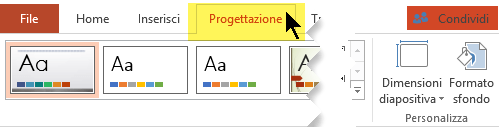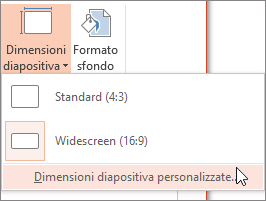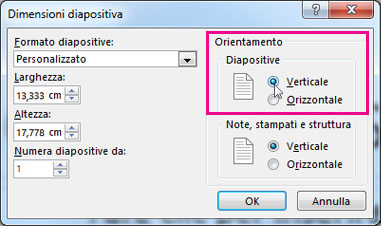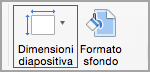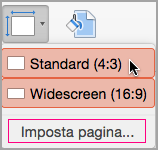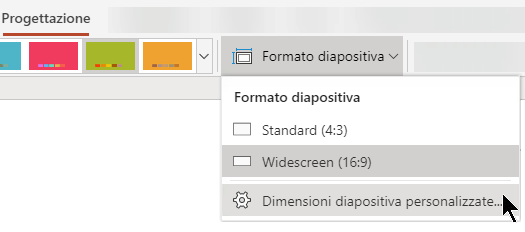PowerPoint diapositive vengono configurate automaticamente con il layout orizzontale

-
Selezionare la scheda Progettazione:
-
Alla fine selezionare Dimensioni diapositiva e quindi Dimensioni diapositiva personalizzate.
-
Nella finestra di dialogo Dimensioni diapositiva selezionare Verticale quindi fare clic su OK.
-
Nella finestra di dialogo successiva è possibile selezionare Ingrandisci per sfruttare tutto lo spazio disponibile oppure Adatta per assicurarsi che tutto il contenuto sia visibile nella pagina verticale.
-
Nella scheda Progettazione selezionare Dimensioni diapositiva.
-
Fare clic su Imposta pagina.
-
Nella finestra di dialogo Imposta pagina , in Orientamento, selezionare l'orientamento desiderato:
Verticale:
Orizzontale:
Sono disponibili impostazioni di orientamento separate per le diapositive (proiettate sullo schermo) e per note stampate, stampati e strutture.
-
Selezionare la scheda Progettazione della barra multifunzione della barra degli strumenti e quindi, all'estremità destra, selezionare Dimensioni diapositiva.
-
Nel menu Dimensioni diapositiva che compare, selezionare Dimensioni diapositiva personalizzate.
Viene visualizzata la finestra di dialogo Dimensioni diapositiva.
-
Nella finestra di dialogo Dimensioni diapositiva selezionare Verticale e quindi fare clic su OK.
-
Se PowerPoint per il Web non può modificare automaticamente le dimensioni del contenuto, visualizzerà due opzioni:
-
Ingrandisci: selezionare questa opzione per aumentare le dimensioni del contenuto quando si ingrandiscono le dimensioni della diapositiva. Se si sceglie questa opzione, parte del contenuto potrebbe non essere visibile nella diapositiva.
-
Adatta: selezionare questa opzione per ridurre le dimensioni del contenuto quando si diminuiscono le dimensioni della diapositiva. In questo modo il contenuto potrebbe apparire più piccolo, ma sarà possibile visualizzare tutto il contenuto della diapositiva.
-
Vedere anche
Usare l'orientamento orizzontale e verticale nella stessa presentazione
Modificare le dimensioni delle diapositive
Ruotare una casella di testo, una forma, un elemento WordArt o un'immagine